Berikut adalah tipe grafik dasar yang bisa Anda gunakan untuk menyempurnakan dokumen Word Anda: objek gambar, SmartArt, bagan, gambar, dan clip art. Gambar merujuk ke objek gambar atau sekelompok objek gambar.
Objek gambar menyertakan bentuk, diagram, diagram alur, kurva, garis, dan WordArt. Objek ini merupakan bagian dari dokumen Word Anda. Anda bisa mengubah dan menyempurnakan objek ini dengan warna, pola, batas, dan efek lainnya.
Catatan: Tidak perlu lagi menyisipkan kanvas gambar untuk bekerja dengan objek gambar di Word. Namun, Anda mungkin masih menggunakan kanvas gambar sebagai bantuan organisasi saat bekerja dengan beberapa objek gambar, atau jika Anda ingin menambahkan konektor di antara bentuk. Untuk menyisipkan kanvas gambar, pada tab Sisipkan, klik Bentuk, lalu klik Kanvas Gambar Baru.
Apa yang ingin Anda lakukan?
Menambahkan gambar ke dokumen
-
Klik dalam dokumen tempat Anda ingin membuat gambar.
-
Pada tab Sisipkan, di grup Ilustrasi, klik Bentuk.
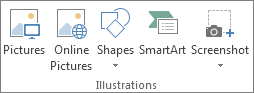
-
Anda bisa melakukan salah satu hal berikut ini pada tab Format , yang muncul setelah Anda menyisipkan bentuk gambar:
-
Menyisipkan bentuk. Pada tab Format , dalam grup Sisipkan Bentuk , klik bentuk, lalu klik di suatu tempat dalam dokumen.
-
Mengubah bentuk. Klik bentuk yang ingin Anda ubah. Pada tab Format , dalam grup Sisipkan Bentuk , klik Edit Bentuk, arahkan ke Ubah Bentuk, lalu pilih bentuk yang berbeda.
-
Menambahkan teks ke bentuk. Klik bentuk tempat Anda menginginkan teks, lalu ketikkan.
-
Mengelompokkan bentuk yang dipilih. Pilih beberapa bentuk dalam satu waktu dengan menekan CTRL di keyboard Dan mengklik setiap bentuk yang ingin disertakan dalam grup. Pada tab Format dalam grup Susun , klik Kelompokkan sehingga semua bentuk akan diperlakukan seperti objek tunggal.
-
Gambar dalam dokumen. Pada tab Format , dalam grup Sisipkan Bentuk , perluas opsi bentuk dengan mengklik panah. Di bawah Garis klik Bentuk Bebas atau Coretan.
Tips: Untuk berhenti menggambar dengan garis Bentuk Bebas atau Coretan, klik ganda.
-
Sesuaikan ukuran bentuk. Pilih bentuk atau bentuk yang ingin Anda ubah ukurannya. Pada tab Format , dalam grup Ukuran , klik panah atau ketik dimensi baru dalam kotak Tinggi dan Lebar .
-
Menerapkan gaya ke bentuk. Dalam grup Gaya Bentuk , arahkan penunjuk Anda ke gaya untuk melihat seperti apa bentuk Anda akan terlihat saat Anda menerapkan gaya tersebut. Klik gaya untuk menerapkannya. Atau, klik Isian Bentuk atau Kerangka Bentuk dan pilih opsi yang Anda inginkan.
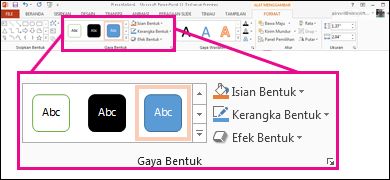
Catatan: Jika Anda ingin menerapkan warna dan gradien yang tidak tersedia dalam grup Gaya Bentuk , pilih warna terlebih dahulu, lalu terapkan gradien.
-
Menambahkan bagan alur dengan konektor. Sebelum Anda membuat bagan alur, tambahkan kanvas gambar dengan mengklik tab Sisipkan , mengklik Bentuk dalam grup Ilustrasi , lalu mengklik Kanvas Gambar Baru. Pada tab Format , dalam grup Sisipkan Bentuk , klik bentuk bagan Alur. Di bawah Garis, pilih garis konektor seperti Konektor Panah Melengkung.
-
Gunakan efek bayangan dan tiga dimensi (3D) untuk menambahkan minat ke bentuk dalam gambar Anda. Pada tab Format , dalam grup Gaya Bentuk , klik Efek Bentuk, dan pilih efek.
-
Meratakan objek di kanvas. Untuk meratakan objek, tekan dan tahan CTRL sambil memilih objek yang ingin Anda ratakan. Pada tab Format , dalam grup Susun , klik Ratakan untuk memilih dari berbagai perintah perataan.
-
Menghapus semua atau sebagian gambar
-
Pilih objek gambar yang ingin Anda hapus.
-
Tekan DELETE.










